ウィンドウの切り替え(アプリケーション内でのドキュメントの切り替え)
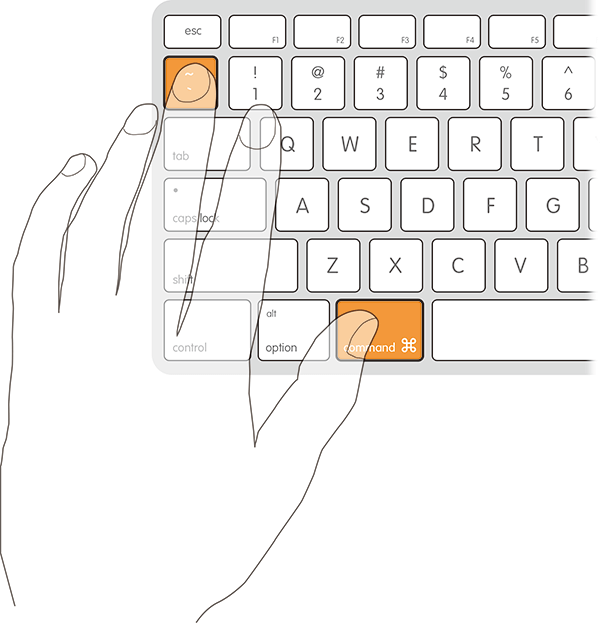
何度か取り上げていますが、アプリケーション内でのウィンドウ(ドキュメントウィンドウ)の切り換えについて、改めてまとめてみました。
簡単そうな話ですが、次の条件によって、変わってきます。
- タブで統合している場合
- アドビ製品のデフォルト、クセ
- 使用しているキーボード(US/JIS)
結論
USキーボードを使用
- システム環境設定[キーボード]の[キーボード]カテゴリ内の[次のウィンドウを操作対象にする]を⌘+`に変更
- Illustratorのキーボードショートカットを[メニューコマンド]-[その他]の[次のドキュメントに移動]で⌘+`に変更
- InDesignのキーボードショートカットで⌘+F1を設定する
- アドビ製品では、Mission Controlのアプリケーションウィンドウは使用しない
JISキーボードを使用
- command+F1で統一する
- Photoshopではcontrol+tabを利用する
- アドビ製品では、Mission Controlのアプリケーションウィンドウは使用しない
OS Xの設定
Mac OS Xでは[次のウィンドウを操作対象にする]に対して⌘+F1のキーボードショートカットが設定されています。
- キーボードショートカット(システム環境設定[キーボード]の[キーボード]カテゴリ内の[次のウィンドウを操作対象にする])デフォルトは⌘+F1
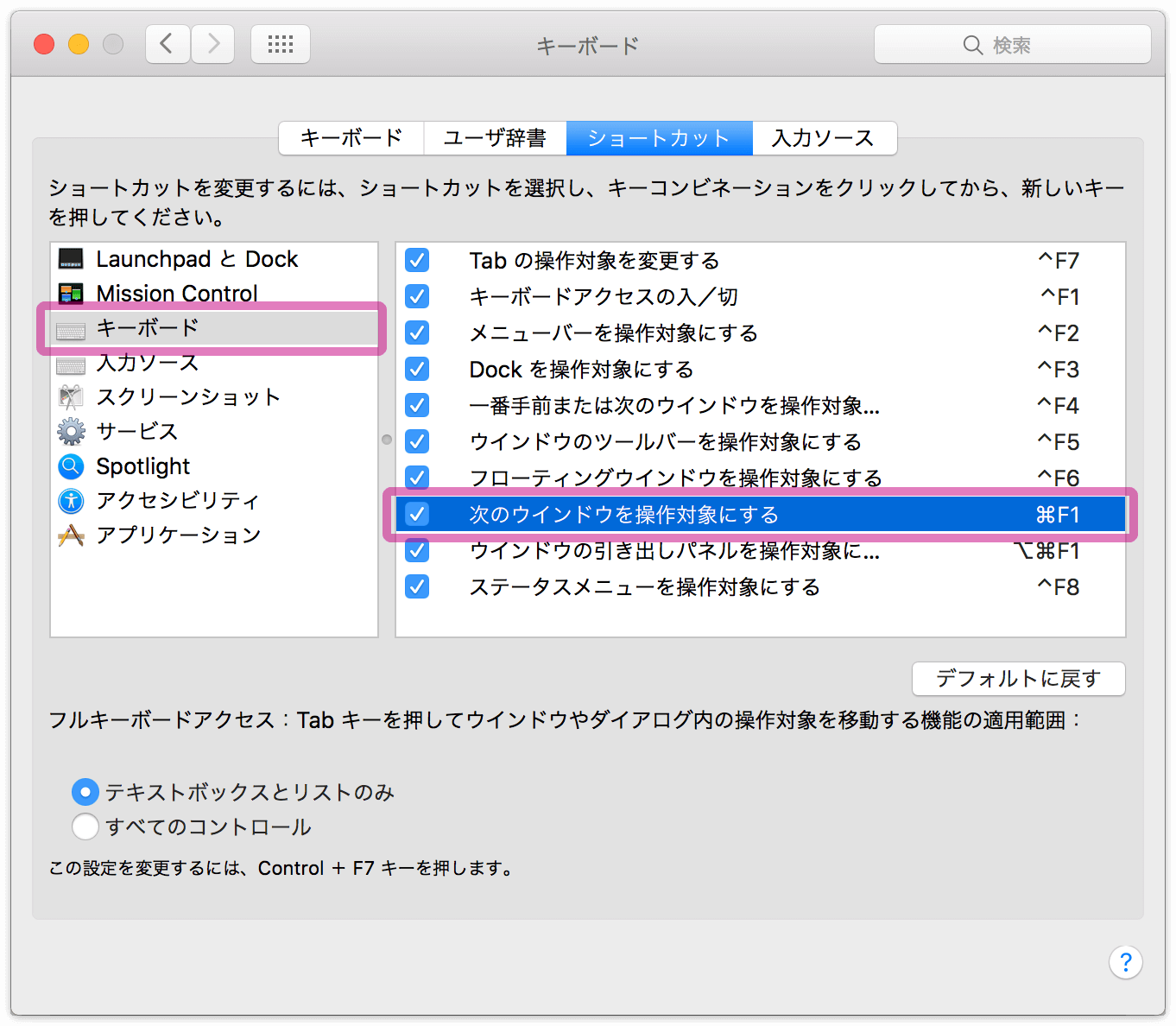
- アプリケーションウィンドウ(システム環境設定システム環境設定[キーボード]の[Mission Control]カテゴリ内の[アプリケーションウィンドウ])デフォルトはcontrol+↓
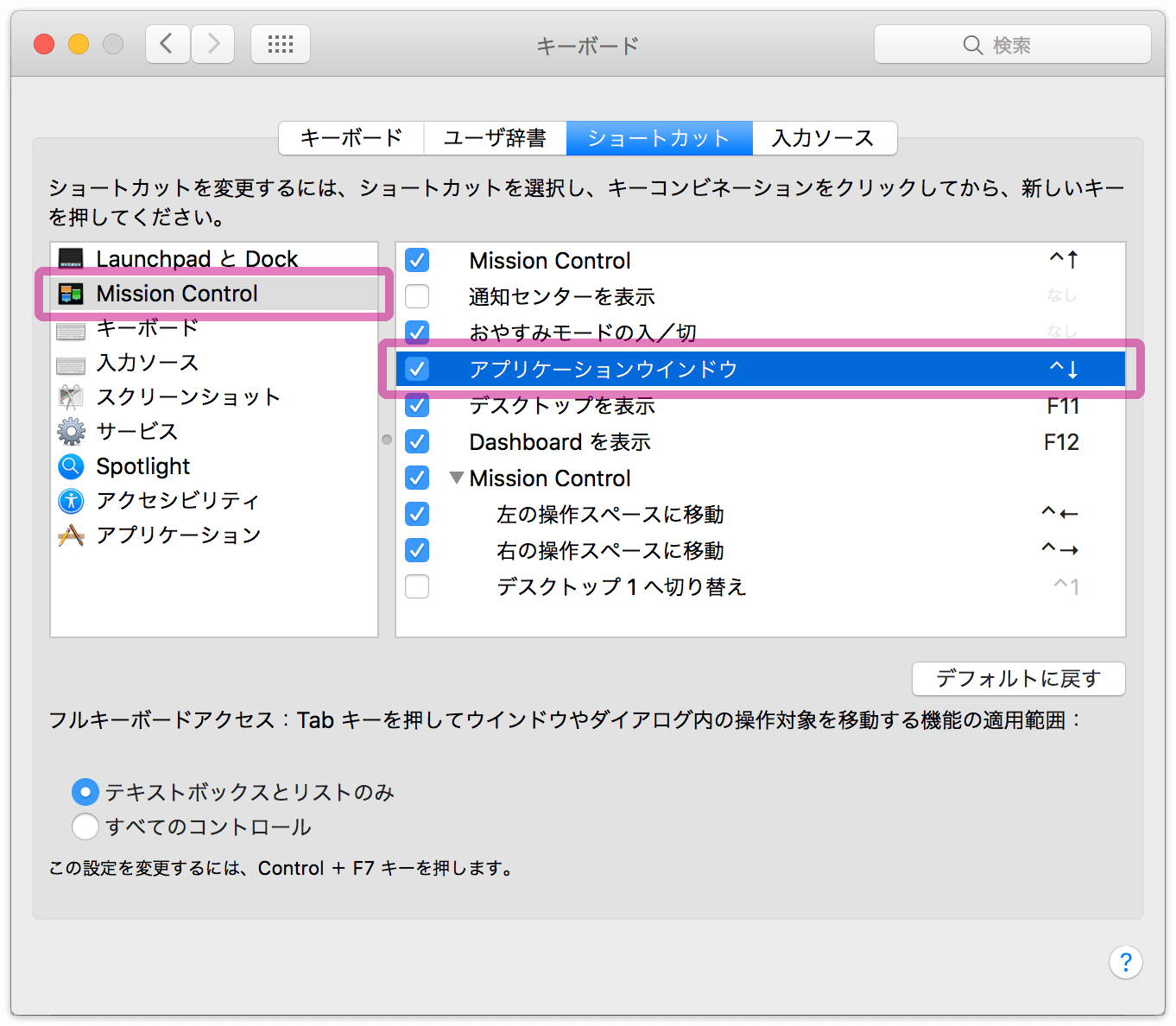
Mission Controlのアプリケーションウィンドウ(旧「アプリケーションExpose」)は、1ステップ増えますが、グラフィカルにドキュメント内容を確認するには最適です。
アドビ製品
IllustratorとInDesignでは、キーボードショートカットを設定することができます。 InDesignでは⌘+`に設定することができません。 Photoshopはcontrol+tabを使うことができますが、変更することはできません。
| キーボード | デフォルト | その他 | |
|---|---|---|---|
| Illustrator | [その他]の | ⌘+F6 | |
| Photoshop | なし | control+tab | 変更不可 |
| InDesign | [表示・ナビゲーション]の [次のウィンドウ] | なし |
各アプリケーションでのデフォルトでの挙動は下記の通りです。
| システム 環境設定 | アプリケーション | タブで統合 | 分離 | その他 | ||||
|---|---|---|---|---|---|---|---|---|
| ⌘+F1 | ⌘+` | control+↓ | ⌘+F1 | ⌘+` | control+↓ | |||
| ⌘+F1 | Illustrator | |||||||
| Photoshop | control+tab | |||||||
| InDesign | ||||||||
| Dreamweaver | ||||||||
| ⌘+` | Illustrator | |||||||
| Photoshop | control+tab | |||||||
| InDesign | ||||||||
| Dreamweaver | ||||||||
Illustrator CC
Illustratorでは、デフォルトで⌘+F6のキーボードショートカットが設定されています。
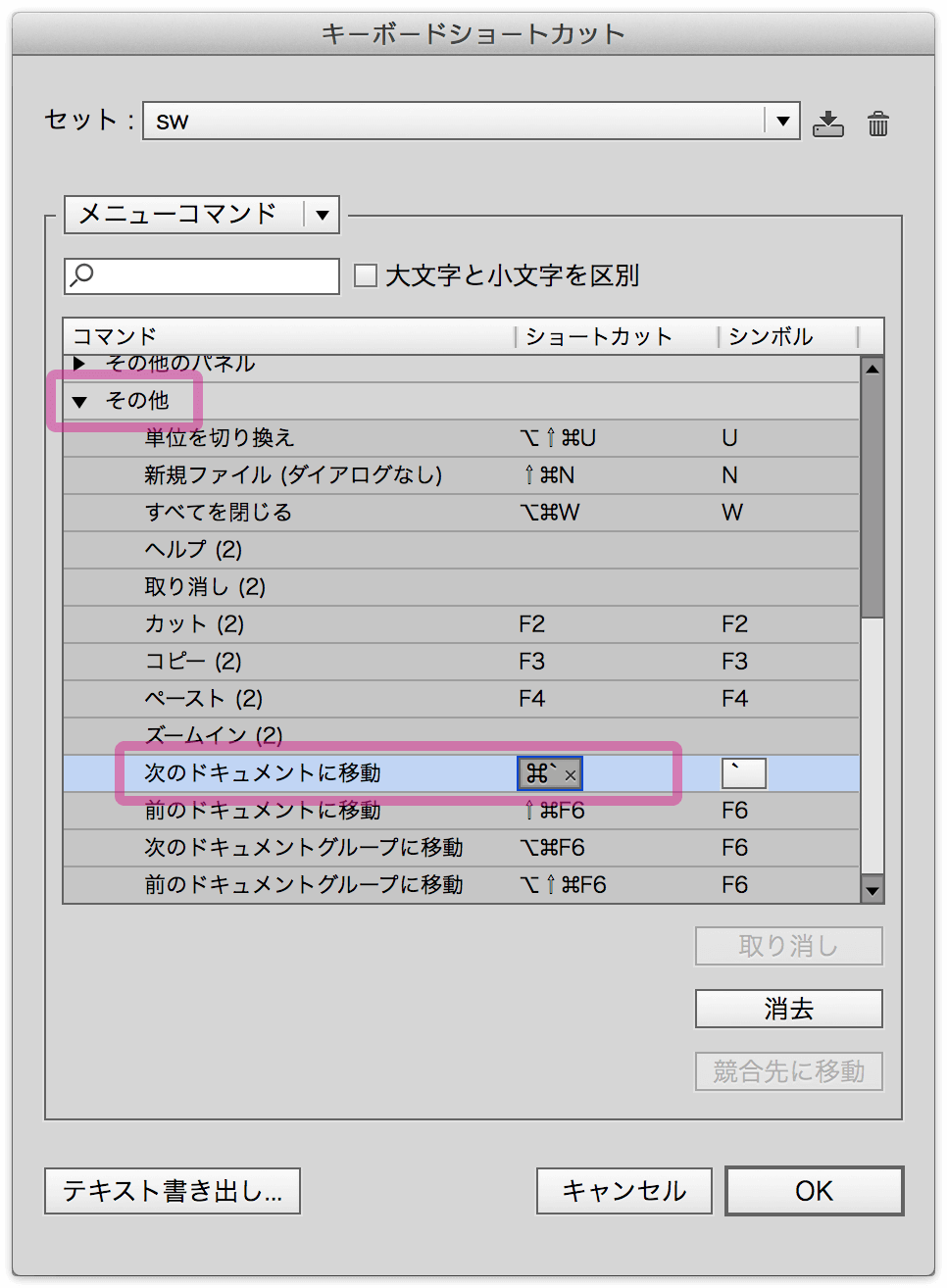
⌘+F6は片手では難しいですし、Illustratorのみ、異なるキーボードショートカットを使うのは面倒です。
| システム 環境設定 | Illustrator内 | タブで統合 | 分離 | その他 | ||||
|---|---|---|---|---|---|---|---|---|
| ⌘+F1 | ⌘+` | ⌘+F6 | ⌘+F1 | ⌘+` | ⌘+F6 | |||
| ⌘+F1 | ⌘+F6 | デフォルト | ||||||
| 設定なし | ||||||||
| ⌘+` | ||||||||
| ⌘+` | ⌘+F6 | |||||||
| 設定なし | ||||||||
| ⌘+` | オススメ | |||||||
まとめると、次のようになります。
- USキーボードを使用している方は、Illustratorのキーボードショートカットを⌘+`に変更
- JISキーボードを使用している方は、Illustratorのキーボードショートカットをcommand+F1に変更
InDesign CC
InDesignでは[表示、ナビゲーション]内に[次のウィンドウ]でキーボードショートカットを設定することができます。
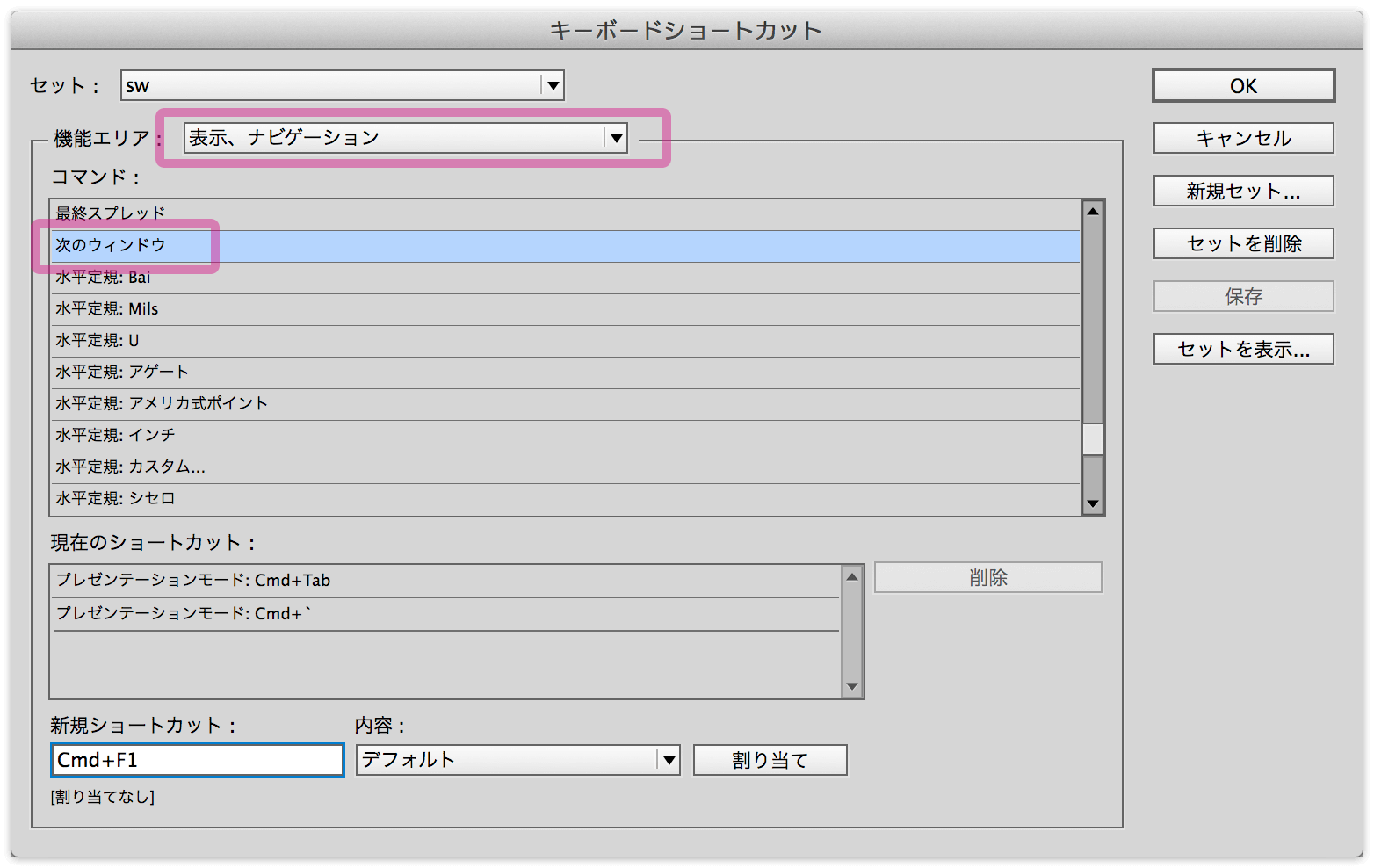
- command+`を設定することはできません。
- command+`での統一はあきらめ、InDesignのみ、command+F1を使用します。
キーボードショートカットをcommand+F1に変更しつつ、Keyboard Maestroを使って、「command+`を押したら、command+F1を押したことにする」ように設定するとこともできます。
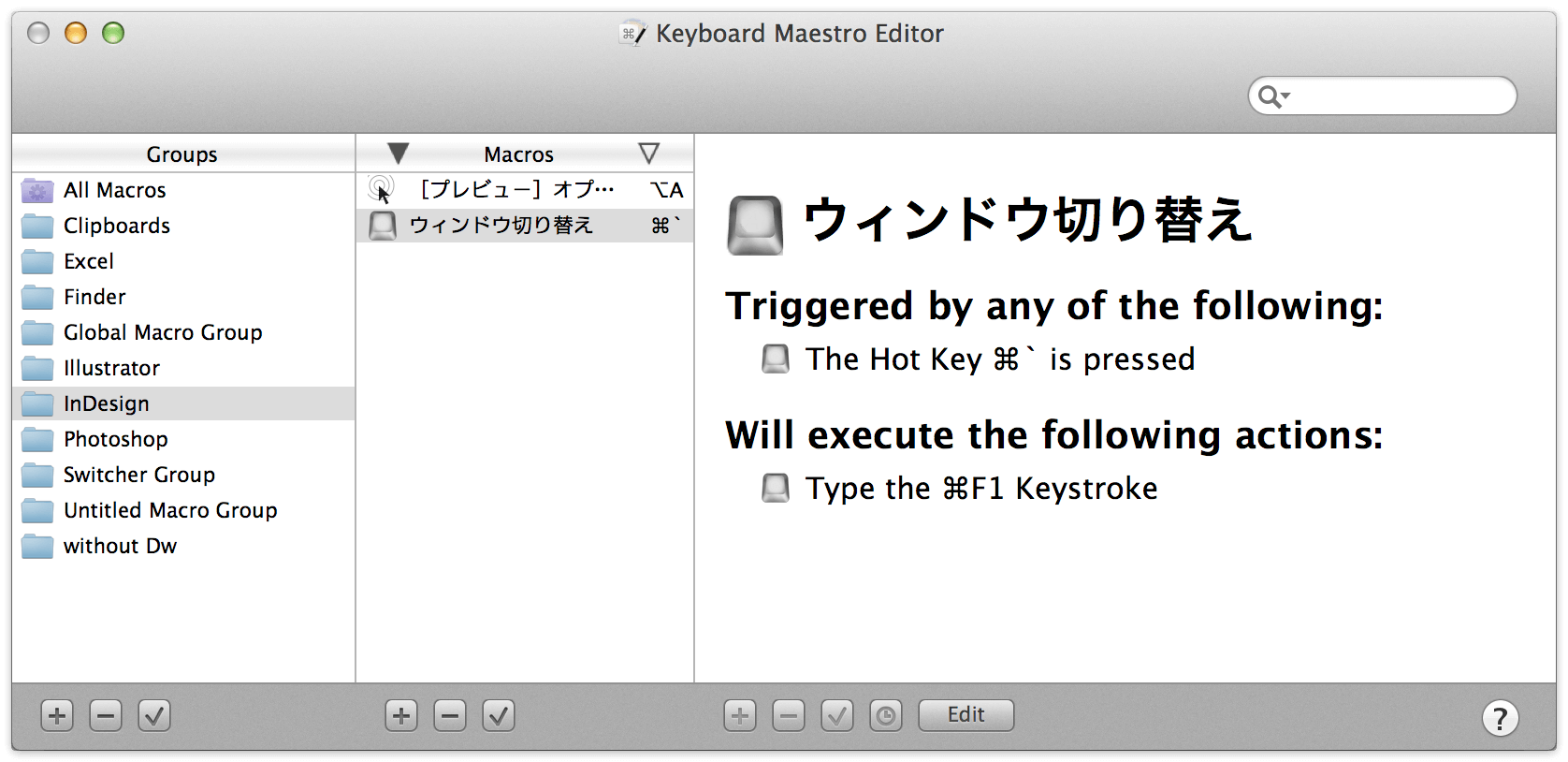
うまく動作しないときには[前のウィンドウ]にcommand+option+F1キーなどを設定します。
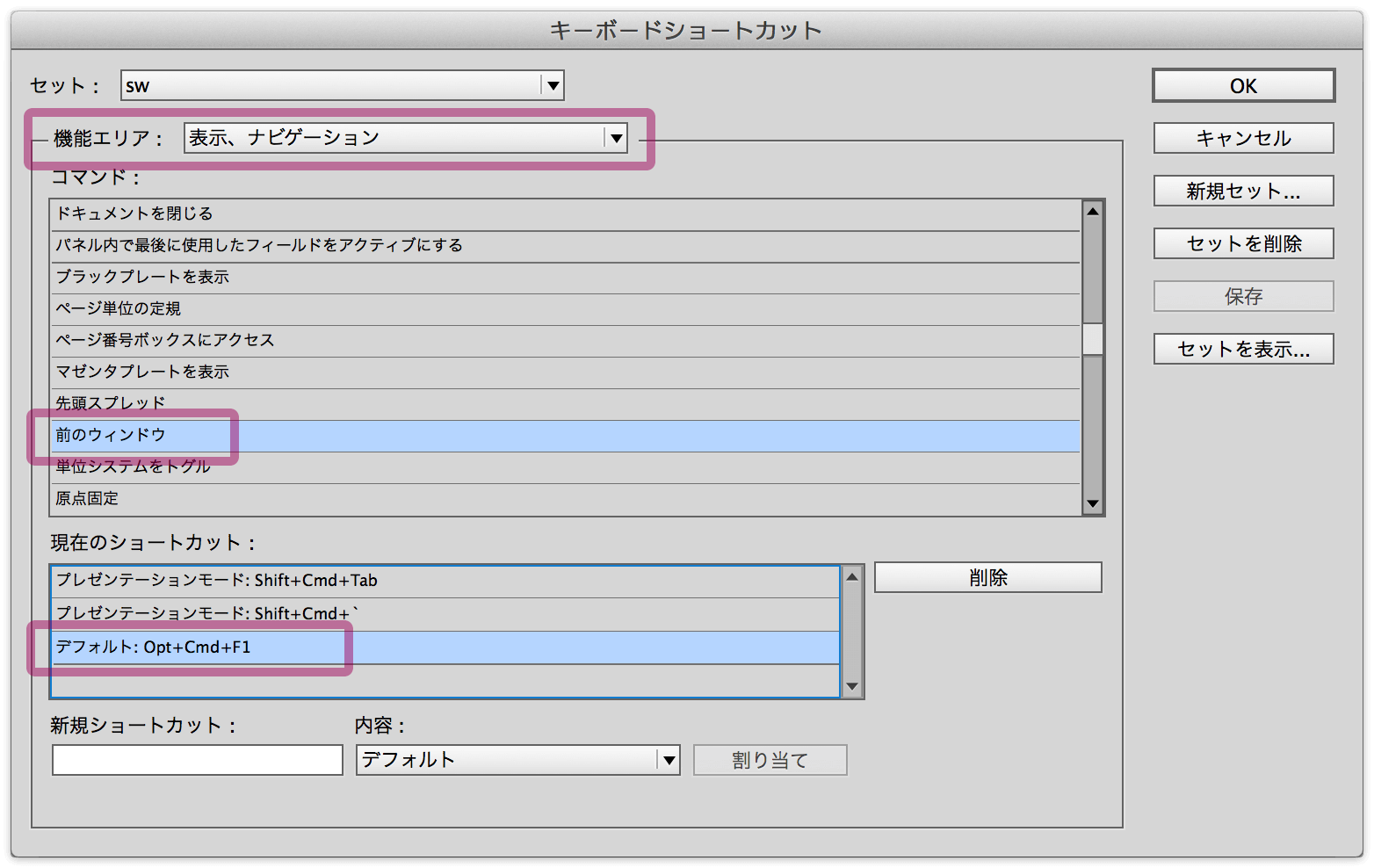
まとめ
ウィンドウを切り換えるのに、タブをクリックしてもいいのですが、アプリケーションによっては、タブが大きすぎたり、何より、キーボードショートカットを使って切り換える方がスピーディです。
こういう地味な部分ほど大切ですので、“縦割り行政”の解消を強く望みます。


